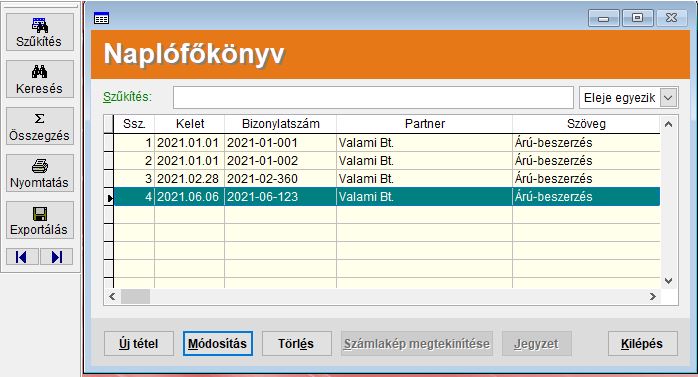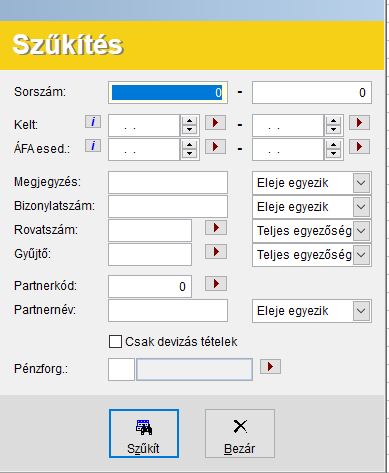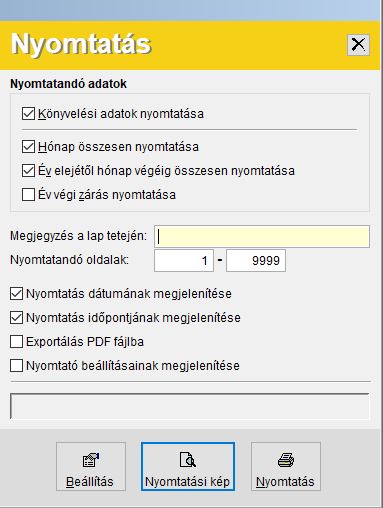Naplófőkönyv - Listázások dokumentáció
V25.5
2.8. Listázások
A könyvelési adatok listázása minden esetben azonos formátumban történik. A listát tartalmazó képernyőn csak a legszükségesebb elemek jelennek meg, a szűkítéssel, kereséssel, összegzéssel, nyomtatással kapcsolatos adatok külön ablakokban jelennek meg. Mivel nem kell egyetlen ablakra sűríteni a mezőket, sokkal áttekinthetőbben megadhatók pl. a szűkítés ill. nyomtatás feltételei.
A lista elindításakor megjelenő ablakban csak a tételek jelennek meg, ill. az adatok módosítását, törlését ill. az új tétel rögzítését lehetővé tevő gombok.
Lista kezelése:
- Némelyik táblázat (pl. kiegyenlítetlen számlák kezelése) bármely oszlopa szerint sorba rendezhető növekvő vagy csökkenő sorrendben. A sorba rendezendő oszlop fejlécének szövege az első kattintásra félkövér betűstílusra vált és csökkenő sorrendbe rendezi a listát a program, ha újra rákattintunk, növekvő sorrendbe, ezt a szöveg melletti kis háromszögek is jelzik.
- Ha a táblázat bal felső sarkában lévő kis téglalapra duplán rákattintunk akkor a táblázat összes oszlopának a szélessége optimalizálható (a leghosszabb értékhez).
- A fejlécben a két oszlop közé duplán kattintva az adott oszlop szélessége optimalizálható (a leghosszabb értékhez).
Keresés/Gyorskeresés mező:
Egyes menüpontokban az ablak felső részén található keresés/gyorskeresés mező segítségével keresni lehet a listában.
Eszköztár:
A képernyő bal szélén megjelenik egy eszköztár. Az egeret a gombok fölé húzva megjelennek azok a billentyűk, melyekkel egér nélkül megjeleníthetők ill. elrejthetők az egyes ablakok. Az eszköztár segítségével a következő feladatokat végezhetjük el :
- Szűkítés (F5): A gombra kattintva egy új ablak jelenik meg, amelyben a feltételeket megadhatjuk. Ha szövegmezőre szeretnénk szűkíteni, beállíthatjuk az egyezőség vizsgálatát. Választhatunk, hogy azok a tételek szerepeljenek a listában, ahol a keresett szöveg teljes mértékben, vagy azok, amelyeknek csak az eleje egyezik meg, illetve elegendő, ha csak tartalmazza a mező a keresett szövegrészt. A dátumintervallumok megadásánál megjelent egy új gomb „i” felirattal, ahol egy konkrét időszakot (hónapot, negyedévet) adhatunk meg egyszerűen. A feltételek megadását a „Szűkít” gombra kattintva véglegesíthetjük.
- Keresés (F6): A gombra kattintva szintén egy új ablak jelenik meg, amelyben kiválasztható, hogy melyik adatban keressen egy megadott értéket, kifejezést, szövegrészletet. Célszerű a keresés előtt a lista elejére állni, mert mindig az aktuális rekordtól kezdődik a keresés.
- Összegzés (F7): A lista összesítőjét tekinthetjük meg: általában az összesen adatokon kívül megtudhatjuk a tételek számát is.
- Nyomtatás (F8): Ha több formátumban nyomtathatók a listák, itt választhatjuk ki a formátumot. Általában megadható egy megjegyzés, ami a nyomtatott oldalak tetején jelenik meg (Pl. „munkapéldány”, „végleges lista”, stb.), valamint kérhetjük, hogy jelenjen meg a nyomtatás dátuma és/vagy ideje. Ebből az ablakból közvetlenül tudjuk módosítani a nyomtatási beállításokat, valamint kérhetünk nyomtatási képet ill. közvetlen nyomtatást. Megadható a nyomtatandó oldalak intervalluma, de ez csak a közvetlen nyomtatáskor érvényes, nyomtatási kép esetében nem. Egyes listáknál lehetőségünk van kérni, hogy minden második sor szürke háttérrel jelenjen meg a könnyebb áttekinthetőség miatt. Amennyiben van telepítve postscript-képes nyomtató és a programban ez van kiválasztva, akkor minden nyomtatási ablakban ki lehet választani az Exportálás PDF fájlba opciót, így a program pdf-ben menti el a megadott helyre a nyomtatandó dokumentumot.
- Exportálás (F9): Az exportálás gombra kattintva a listaállomány Excel vagy CSV formátumba is menthető. Meg kell adni egy könyvtárat és fájlnevet, ahová az exportálás történjen. Azokon a képernyőkön, ahol lehetőség van a nyomtatandó lista típusának kiválasztására, a kiválasztott lista típusa nem befolyásolja a táblázat formátumát (tehát mindig azonos lesz), viszont a szűkítések kihatnak az Excel táblázat tartalmára is (tehát csak a szűkítésnek megfelelő – a képernyőn is látható – tételek jelennek meg a táblázatban).
- Nyilak (Ctrl+Home, Ctrl+End): A táblázat elejére ill. végére ugorhatunk.